แล้วเขียนความคิดเห็นของคุณ
iCareFone - เครื่องมือสำรองข้อมูล iOS ฟรี & จัดการข้อมูลได้ง่าย
สำรอง/ถ่ายโอน/กู้คืน/จัดการข้อมูล iOS ได้ในไม่กี่คลิก
สำรอง/จัดการข้อมูล iOS ได้ง่ายดาย
สำรอง/จัดการข้อมูล iOS ได้ในคลิกเดียว
หากคุณไม่สามารถโอนหมายเลขโทรศัพท์ไปยัง iPhone 17 จาก iPhone เก่าของคุณได้ สิ่งนี้เกิดขึ้นบ่อยกว่าที่ Apple จะยอมรับ อย่างไรก็ตาม มีเหตุผลบางประการที่อยู่เบื้องหลังปัญหานี้ แต่ไม่ว่าจะเป็นสาเหตุใดก็อย่ากังวล ในบทความนี้เราจะพูดถึงว่าทำไมคุณถึงไม่สามารถย้ายรายชื่อไปยัง iPhone 17 ใหม่ของคุณจาก iPhone เก่าได้ สิ่งที่สำคัญที่สุดคือเราจะแบ่งปันวิธีแก้ไขปัญหานี้ใน 6 วิธี!
หากคุณไม่สามารถโอนหมายเลขไปยัง iPhone 17 ใหม่ได้ อาจเป็นเพราะเหตุผลดังต่อไปนี้:
นี่คือ 6 วิธีในการแก้ไขปัญหา 'iPhone 17 ไม่สามารถโอนหมายเลขโทรศัพท์' เริ่มจากการรีสตาร์ทโทรศัพท์ของคุณและดำเนินการตามวิธีแก้ปัญหาอื่น ๆ ทีละขั้นตอนจนกว่าคุณจะพบวิธีที่สามารถแก้ไขได้:
หากคุณใช้เครือข่ายเซลลูลาร์และมันถูกปิดหรือ eSIM ของคุณยังไม่ได้เปิดใช้งาน คุณจะไม่สามารถโอนหมายเลขโทรศัพท์ไปยัง iPhone 17 ได้ การเริ่มต้นใหม่ของ iPhone ใหม่ของคุณสามารถช่วยแก้ไขปัญหาการโอนหมายเลขได้เช่นกัน.

การเริ่มต้นใหม่ทำให้โทรศัพท์เชื่อมต่อกับเครือข่ายอีกครั้ง อ่านซิมหรือ eSIM ใหม่ และนำการอัปเดตของผู้ให้บริการมาใช้ นอกจากนี้ยังสามารถลบข้อผิดพลาดซอฟต์แวร์เล็กน้อยที่ขัดขวางการโอนข้อมูลได้ นี่คือวิธีการเริ่มต้นใหม่ iPhone 17 และเปิดใช้งานเครือข่ายเซลลูลาร์และ eSIM:
ขั้นตอนที่ 1: ปิด iPhone 17 ของคุณ จากนั้นกด “เพิ่มเสียง” หรือ “ลดเสียง”
ขั้นตอนที่ 2: กดปุ่ม “ด้านข้าง” ค้างไว้จนกว่าโลโก้ Apple จะแสดง นี่จะทำให้โทรศัพท์ของคุณเริ่มต้นใหม่.

ขั้นตอนที่ 2: จากนั้นไปที่ “การตั้งค่า” แล้วเลือก “เครือข่ายเซลลูลาร์” เปิดใช้งานข้อมูลเซลลูลาร์.
ขั้นตอนที่ 3: ตรวจสอบให้แน่ใจว่า eSIM ของคุณเปิดใช้งาน หากไม่ใช่ ให้ไปที่ “การตั้งค่า”
ขั้นตอนที่ 4: จากนั้นเลือก “เครือข่ายเซลลูลาร์” เลือก “เพิ่ม eSIM” แตะ “ใช้ QR Code” คุณจะได้รับรหัสผ่านทางอีเมลของคุณ.
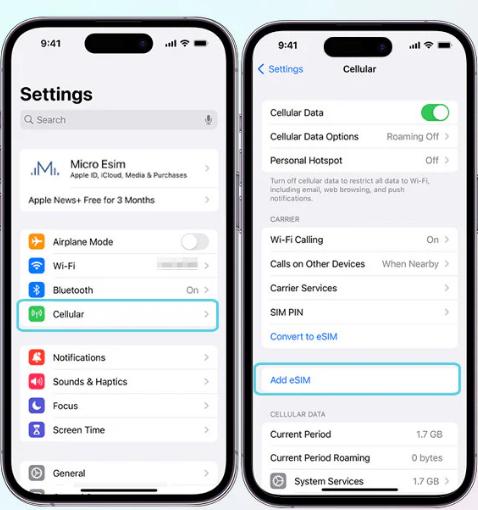
ขั้นตอนที่ 5: ใช้กล้อง iPhone สแกนรหัส ติดตั้งหลังจากนั้น.
ฟีเจอร์ “Find My iPhone” รวมถึงการล็อคการเปิดใช้งาน ซึ่งจะหยุดผู้อื่นจากการใช้โทรศัพท์ของคุณหากมันหายไปหรือถูกขโมย แต่บางครั้งอาจทำให้การโอนข้อมูลผิดพลาดได้ ดังนั้นหมายเลขโทรศัพท์ของคุณจะไม่โอนย้ายไปยัง iPhone 17 ใหม่ การปิดฟีเจอร์นี้บนโทรศัพท์เก่าช่วยหลีกเลี่ยงปัญหากับ iCloud, การรีเซ็ต หรือการตั้งค่าโทรศัพท์ใหม่.
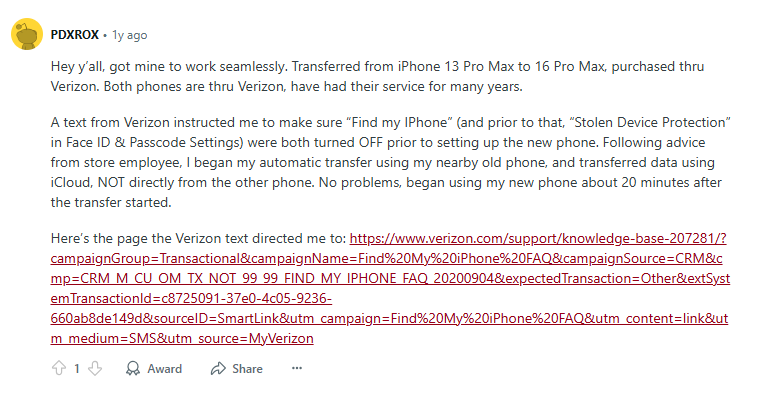
จากนั้นคุณสามารถใช้ iCloud เพื่อกู้คืนรายชื่อไปยัง iPhone 17 แบบไร้สายโดยไม่จำเป็นต้องใช้โทรศัพท์เก่า อย่างไรก็ตาม รายชื่อควรจะซิงค์กับ iCloud นี่คือวิธีการปิด “Find My iPhone” และโอนหมายเลขผ่าน iCloud:
ขั้นตอนที่ 1: ไปที่ “การตั้งค่า” บนอุปกรณ์ iPhone เก่าของคุณ จากนั้นเลือก “[ชื่อของคุณ]” แตะ “ค้นหา iPhone ของฉัน.”
ขั้นตอนที่ 2: เลือก “ค้นหา iPhone ของฉัน” ปิดการใช้งาน จากนั้นพิมพ์รหัสผ่าน Apple ID ของคุณ.
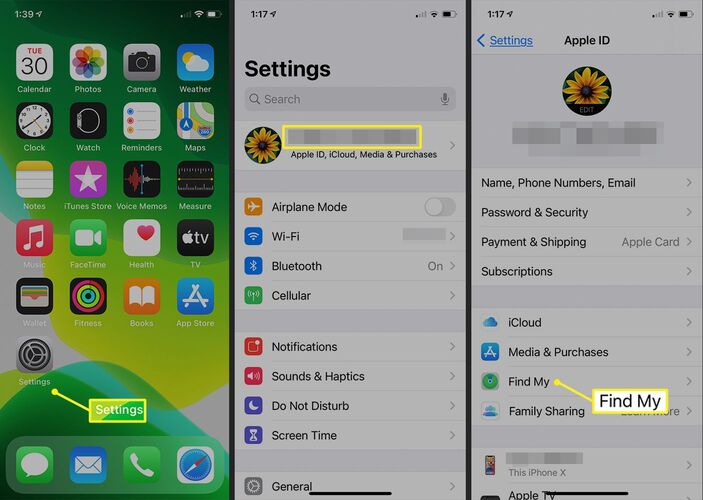
ขั้นตอนที่ 3: จากนั้นบน iPhone เก่า ให้ไปที่ “การตั้งค่า” อีกครั้ง แล้วเลือก “[ชื่อของคุณ]”
ขั้นตอนที่ 4: แตะ “iCloud” จากนั้นเปิดใช้งาน “รายชื่อ” กด “ผสาน” เมื่อมีการถาม.
ขั้นตอนที่ 5: บน iPhone 17 ใหม่ของคุณ เปิด WiFi ลงชื่อเข้าใช้ด้วย Apple ID เดียวกันกับที่คุณใช้บน iPhone เก่า.
ขั้นตอนที่ 6: เลือกแบ็คอัป เปิดใช้งาน “รายชื่อใน iCloud” รอให้หมายเลขซิงค์.
หากหมายเลขโทรศัพท์ของคุณยังไม่โอนย้ายไปยัง iPhone 17 ใหม่ อาจเป็นเพราะการเชื่อมต่อเครือข่าย ต้องการการเชื่อมต่อ Wi-Fi หรือเซลลูลาร์ที่แข็งแกร่งเพื่อย้ายข้อมูลและเปิดใช้งานหมายเลขของคุณ การโอน eSIM ยังต้องการทั้ง Wi-Fi และ Bluetooth เพื่อทำงานอย่างถูกต้อง.
นอกจากนี้ การซิงค์ iCloud ขึ้นอยู่กับเครือข่ายที่เสถียรในการคัดลอกรายชื่อและข้อมูล ผู้ให้บริการของคุณก็ต้องการการเชื่อมต่อที่ดีเพื่อเปิดใช้งานหรือพอร์ตหมายเลขของคุณ ดังนั้นให้แน่ใจว่าคุณมีการเชื่อมต่อเครือข่ายที่ไม่มีปัญหา นี่คือวิธีการตรวจสอบ:
ขั้นตอนที่ 1: ไปที่ “การตั้งค่า” บน iPhone 17 ของคุณ แตะ “Wi-Fi” หากการเชื่อมต่ออินเทอร์เน็ตไม่เสถียร ให้เปิด/ปิด “โหมดเครื่องบิน”.

ขั้นตอนที่ 2: หาก Wi-Fi ล้มเหลว ให้เปิดข้อมูลเซลลูลาร์ ตรวจสอบว่าคุณยังมีข้อมูลเหลืออยู่.
ขั้นตอนที่ 3: หากคุณกำลังใช้การโอน eSIM ให้ไปที่ “การตั้งค่า” จากนั้นคลิก “Bluetooth” บนอุปกรณ์ iPhone ทั้งสอง.
เมื่อไม่สามารถโอนหมายเลขโทรศัพท์ไปยัง iPhone 17 อาจเป็นไปได้ว่าคุณไม่ได้ใช้ Apple ID เดียวกันกับที่ใช้ใน iPhone เก่า การใช้ Apple ID เดียวกันบน iPhone ทั้งสองเป็นกุญแจสำคัญในการซิงค์รายชื่อ การตั้งค่า และข้อมูลผ่าน iCloud หรือสำหรับการโอน eSIM.
การรีเซ็ตโรงงานจะลบ iPhone ของคุณ ทำการลบการตั้งค่าหรือปัญหาที่อาจขัดขวางการโอนหมายเลข นอกจากนี้ยังช่วยลบข้อผิดพลาดซอฟต์แวร์และไฟล์ที่เสียหายที่อาจขัดขวางกระบวนการ การเริ่มต้นใหม่จะรับประกันว่าไม่มีปัญหาเก่าใด ๆ ถูกขนส่ง ดังนั้นนี่คือวิธีการรีเซ็ตและโอนหมายเลขโทรศัพท์ไปยัง iPhone 17 ผ่านการรีเซ็ตโรงงาน:
ขั้นตอนที่ 1: เชื่อมต่อ iPhone เก่าของคุณกับคอมพิวเตอร์ที่ติดตั้ง iTunes/Finder จากนั้นสำรองข้อมูลไว้ เนื่องจากการรีเซ็ตโรงงานจะลบข้อมูลทั้งหมดในโทรศัพท์ของคุณ.
ขั้นตอนที่ 2: จากนั้นไปที่ “การตั้งค่า” บน iPhone ของคุณ แล้วเลือก “ทั่วไป” แตะ “โอนหรือรีเซ็ต iPhone.”
ขั้นตอนที่ 3: เลือก “ลบเนื้อหาและการตั้งค่าทั้งหมด” ป้อนรหัสผ่าน ยืนยันการลบ รอให้เริ่มใหม่.
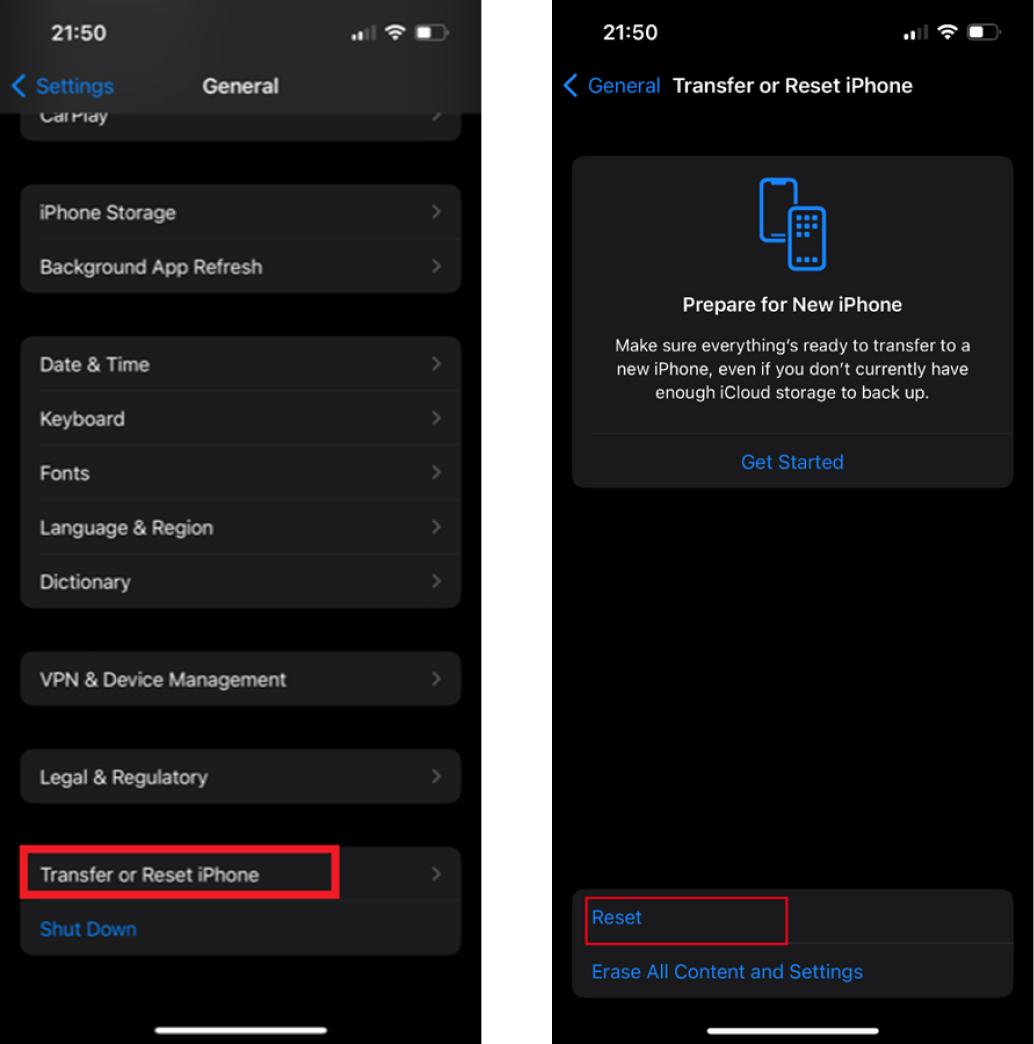
ขั้นตอนที่ 4: ตั้งค่า iPhone 17 ใหม่ของคุณและกู้คืนข้อมูลจากการสำรองข้อมูล รวมถึงรายชื่อ แต่ให้แน่ใจว่า iPhone ทั้งสองเครื่องเชื่อมต่อกับ Wi-Fi และ Apple ID เดียวกัน.
หาก iPhone ของคุณไม่สามารถโอนหมายเลขโทรศัพท์ไปยัง iPhone ใหม่ได้ ให้ตรวจสอบว่าคุณซื้อตัว iPhone ของคุณมาอย่างไร คุณได้สั่งซื้อล่วงหน้าจาก Apple หรือ Verizon หรือไม่? หากเป็น Apple คุณได้เลือก “เชื่อมต่อภายหลัง” หรือเลือก Verizon ในระหว่างการตั้งค่าหรือไม่? หากเป็น Verizon หรือหากคุณเลือก Verizon ที่ Apple ให้แน่ใจว่าโทรศัพท์เก่าเปิดอยู่ก่อนที่จะเปิดใช้งานใหม่ วิธีนี้ได้รับการพิสูจน์แล้วว่าเป็นวิธีที่แท้จริงและประสบความสำเร็จจากผู้ใช้หลายคน.
หากคุณประสบปัญหา ‘iPhone 17 Pro ไม่สามารถโอนหมายเลขโทรศัพท์’ คุณสามารถแก้ไขได้ในคลิกเดียวด้วยความช่วยเหลือของ Tenorshare iCareFone เครื่องมือนี้ให้การสำรองข้อมูลแบบเลือกได้ ดังนั้นคุณสามารถโอนเฉพาะรายชื่อจาก iPhone เก่าของคุณไปยัง iPhone 17 ใหม่ได้ นอกจากนี้ยังเร็วกว่าการใช้ iTunes/iCloud นี่คือประโยชน์ที่คุณจะได้รับจากเครื่องมือนี้:
นี่คือวิธีที่คุณสามารถใช้ Tenorshare iCareFone เพื่อโอนรายชื่อจาก iPhone เก่าของคุณไปยัง iPhone 17 ใหม่:


หากคุณไม่สามารถโอนหมายเลขโทรศัพท์ไปยัง iPhone 17 จาก iPhone เก่าของคุณได้ อาจเกิดจากปัญหาบางอย่างที่ขัดขวางกระบวนการนี้ เพื่อแก้ไขปัญหานี้ คุณสามารถรีสตาร์ท iPhone 17 และใช้ Apple ID เดียวกัน บนอุปกรณ์ iPhone เก่าของคุณ ให้ปิด Find My iPhone ตรวจสอบการตั้งค่าเครือข่าย และตั้งค่าโรงงาน.
หากการโอนยังล้มเหลว Tenorshare iCareFone เสนอวิธีแก้ปัญหาแบบคลิกเดียวอย่างรวดเร็วในการโอนรายชื่อ สำรองข้อมูล และจัดการไฟล์โดยไม่ใช้ iCloud หรือ iTunes อย่างไรก็ตาม หากไม่มีอะไรสามารถโอนรายชื่อได้ ให้ตรวจสอบว่าคุณซื้อตัว iPhone 17 จาก Apple หรือ Verizon และให้แน่ใจว่าโทรศัพท์เก่าเปิดอยู่ก่อนที่จะเปิดใช้งานใหม่.
เพิ่มเพื่อน LINE กับ Tenorshare
รับข่าวสาร อัปเดตโปรโมชั่น และสิทธิพิเศษก่อนใคร!

แล้วเขียนความคิดเห็นของคุณ
Leave a Comment
Create your review for Tenorshare articles
โดย Nakhon Pichaiwong
2025-12-09 / iPhone 17
ให้คะแนนเลย!